La leçon 6 : Comment rechercher par image avec Google
/fr/google-tips/getting-started-with-google-calendar/content/
Comment rechercher par image avec Google
Savez-vous qu’il est possible d’effectuer une recherche sur Google en sélectionnant une image au lieu de taper des mots-clés ? Bien que le processus de lancement de la recherche soit différent d’une recherche web traditionnelle, la page de résultats vous semblera familière. C’est un excellent moyen d’en savoir plus sur une image particulière ou de trouver des images similaires.
Pour commencer, allez sur images.google.com et cliquez sur le bouton Rechercher par image sur le côté droit de la barre de recherche.
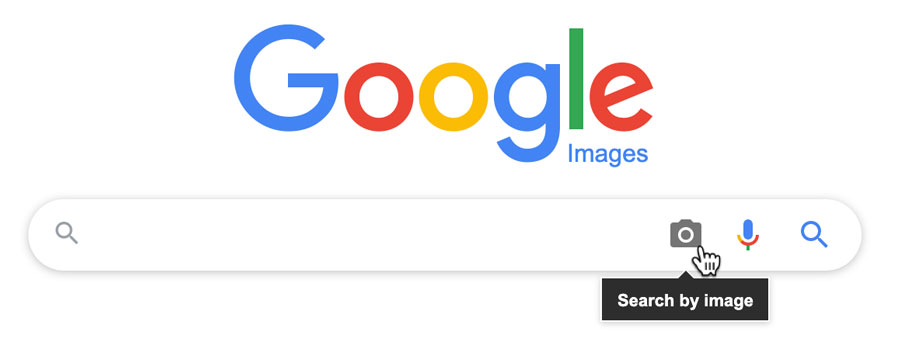
La boîte de recherche par image s’ouvre. Il y a deux façons de sélectionner une image à rechercher. La première méthode consiste à coller une URL de l’image, puis à cliquer sur Rechercher par image.
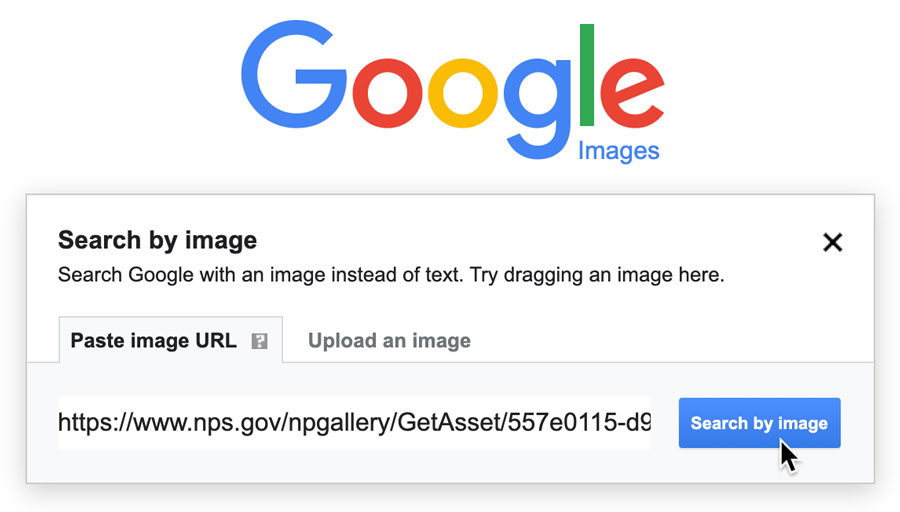
Pour copier l’URL d’une image, faites un clic droit sur l’image, puis sélectionnez Copier l’adresse de l’image. Notez que cette option peut avoir un libellé légèrement différent selon le navigateur que vous utilisez.
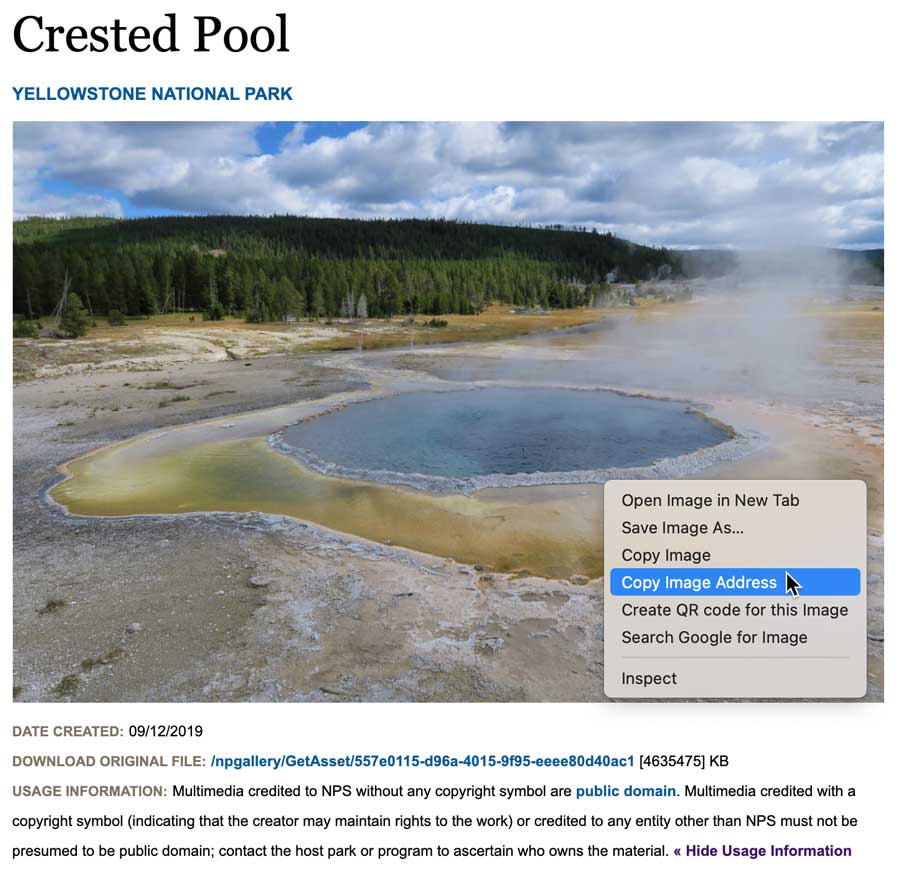
La deuxième méthode consiste à cliquer sur Télécharger une image, puis à parcourir votre ordinateur à la recherche d’un fichier image.
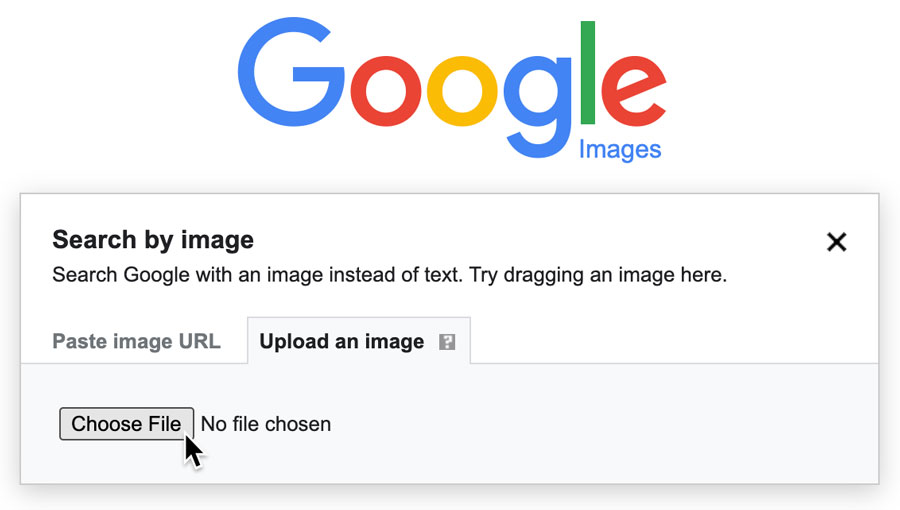
Les résultats de la recherche seront similaires à une recherche Web Google. Les résultats afficheront les mots-clés qui devraient renvoyer des résultats de recherche similaires, les sites qui contiennent l’image et les images qui sont visuellement similaires.
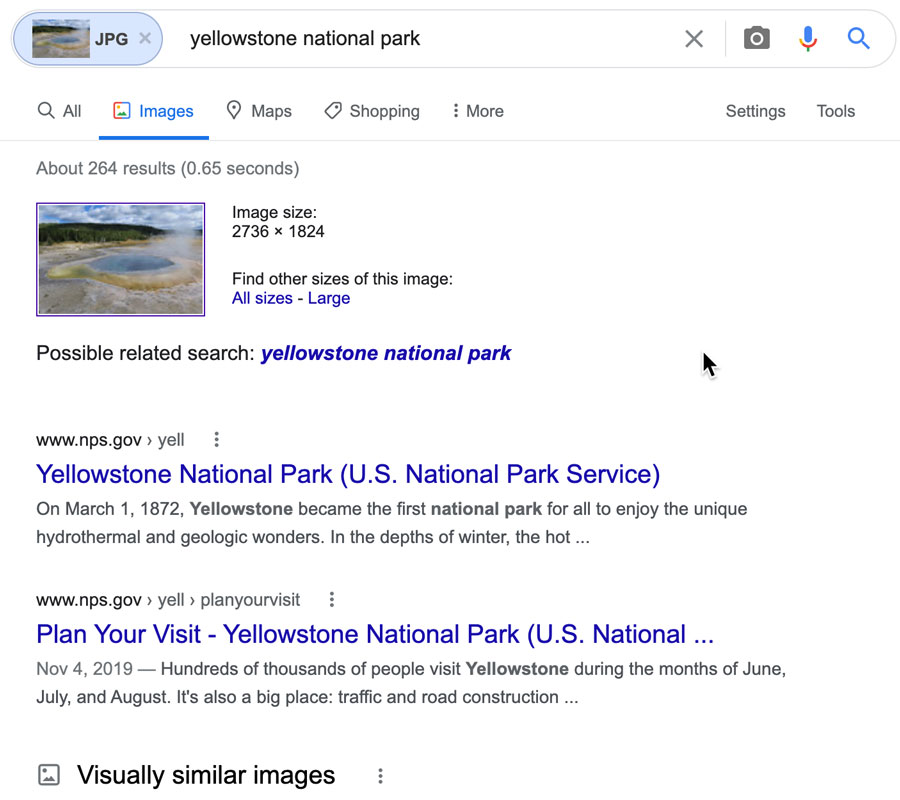
Parce que notre exemple est une image du parc national de Yellowstone, nous pouvons voir que le premier résultat inclut le site gouvernemental du Service national des parcs des États-Unis pour ce parc particulier. Si nous voulions trouver des images similaires, nous pourrions cliquer sur le site du parc national de Yellowstone pour voir d’autres images ou sur le lien Images visuellement similaires pour voir plus de résultats de recherche.
Corriges pour la recherche par image
Si vous utilisez Google Chrome comme navigateur, lorsque vous cliquez avec le bouton droit de la souris sur l’image, il y aura une option dans le menu contextuel pour commencer une recherche. De cette façon, vous pouvez sauter les étapes de copier et coller l’URL de l’image dans la page de recherche de Google.
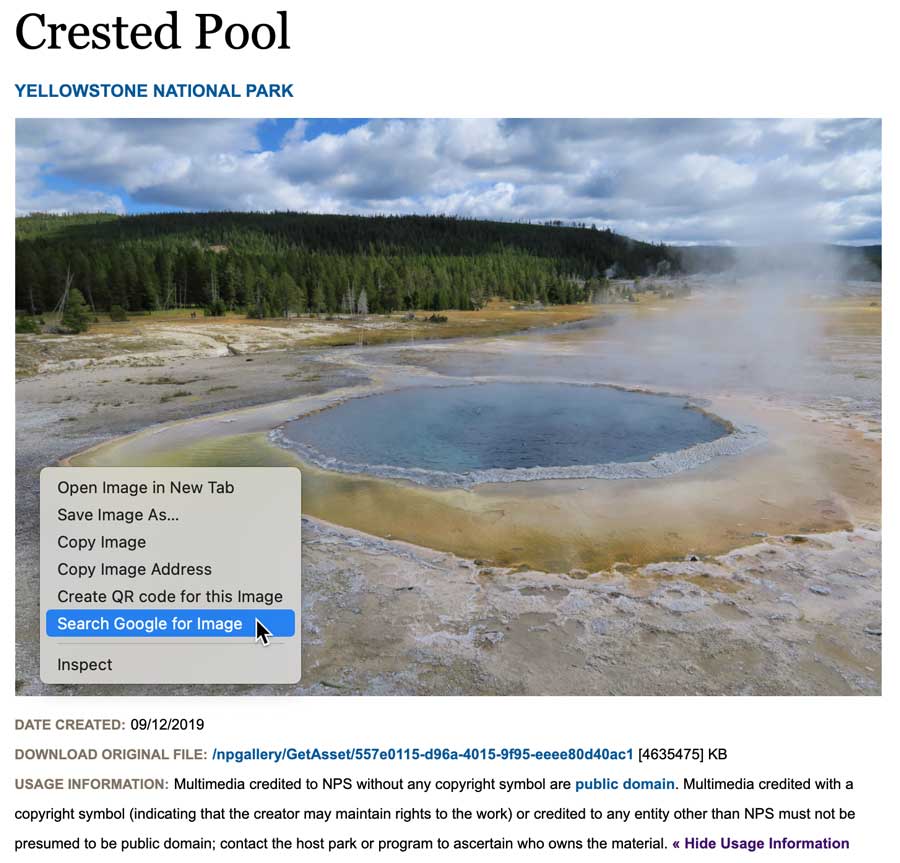
Si vous utilisez Firefox comme navigateur web, vous pouvez installer l’extension Google Search by Image pour ajouter la même fonctionnalité à ce navigateur.
/en/google-tips/translating-with-google/content/
.